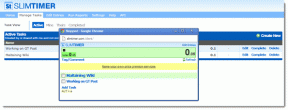Comment supprimer automatiquement les e-mails de spam dans Gmail
Divers / / November 28, 2021
Voulez-vous supprimer automatiquement les spams sans même les lire ou les ouvrir? Ne vous inquiétez pas, en utilisant un filtre Gmail, vous pouvez supprimer automatiquement les courriers indésirables de la boîte de réception Gmail. Lisez le long pour en savoir plus.
Gmail est incontestablement l'un des fournisseurs de services de messagerie les plus utilisés au monde. De nombreuses personnes l'utilisent à des fins personnelles ainsi que pour gérer leur entreprise. Il permet des personnalisations et est libre d'utilisation; il reste le fournisseur de services de messagerie le plus populaire parmi les utilisateurs.
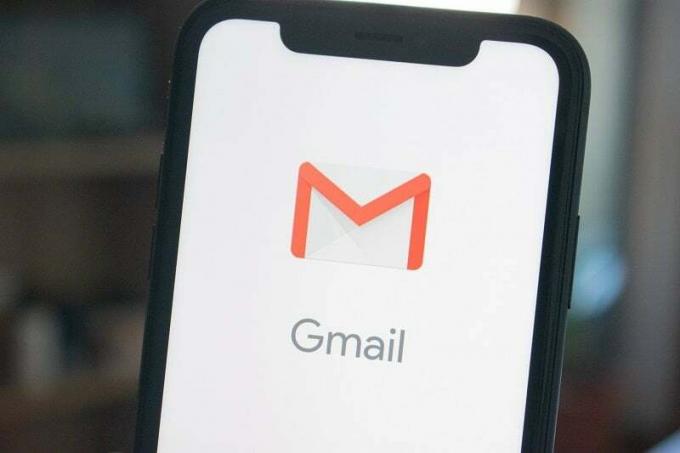
Soit vous avez souscrit à un abonnement janky qui est utilisé pour répondre à des publicités personnalisées pour de l'argent, ou vos données d'identification de courrier ont été vendues par un service pour créer des listes de diffusion pour des newsletters géniales et d'autres e-mails. Les deux manières ou même quelques autres choses peuvent vous amener à recevoir des e-mails dans votre boîte de réception Gmail que vous ne souhaitez pas. Ce sont des courriers indésirables. Les courriers indésirables peuvent contenir des informations trompeuses, des appâts cliquables pour vous faire perdre de l'argent ou même certains virus qui peuvent attaquer le système sur lequel vous utilisez le service de messagerie. Les courriers indésirables sont quasiment automatiquement identifiés par la plupart des
Fournisseurs de services de messagerie, et ils n'apparaissent pas dans votre boîte de réception, sauf si vous les marquez comme n'étant pas du spam. Ils sont automatiquement déplacés dans le dossier Spam.Une chose que vous voudrez peut-être, si vous êtes un utilisateur de Gmail sur le Web ou sur votre téléphone mobile, est de vous débarrasser des e-mails de spam ennuyeux que vous continuez à recevoir. Même si les filtres anti-spam de Google sont assez bons, vous devez toujours accéder manuellement au dossier spam pour vous débarrasser des spams que vous avez reçus. Gmail, par défaut, supprime les courriers indésirables après qu'ils se trouvent dans le dossier de courrier indésirable pendant plus de 30 jours. Mais en attendant, ils utilisent votre précieux espace et parfois, en vérifiant les courriers indésirables, vous risquez d'en ouvrir certains, ce qui n'est pas recommandé. Pour vous débarrasser de tout ce désordre, vous pouvez créer des filtres personnalisés pour Gmail afin de supprimer automatiquement tous les courriers indésirables. Comment? Découvrons-le.
Comment supprimer automatiquement les e-mails de spam dans Gmail
Voici l'une des méthodes les plus simples pour vous débarrasser des spams ennuyeux de votre compte Gmail. Pour ce faire, suivez simplement l'approche étape par étape ci-dessous :
1. Ouvert Gmail sur votre navigateur préféré et connectez-vous à votre compte Gmail avec le nom d'utilisateur et le mot de passe. Si vous avez activé le vérification en deux étapes pour votre compte, entrez le mot de passe à usage unique reçu par appel/SMS ou cliquez sur la notification sur votre téléphone pour confirmer la connexion.

2. Clique sur le Symbole en forme d'engrenage situé près du coin supérieur droit de la liste de diffusion.
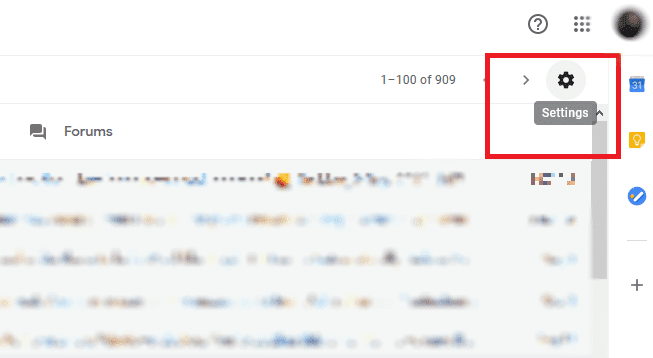
3. Une fois la menu s'ouvre, cliquez sur le Paramètres option, généralement située au-dessus de l'option Thème dans la dernière version de Gmail Client Web pour la plupart des navigateurs modernes.

4. Sur la page Paramètres, passez au Filtres et adresses bloquées languette. Ce sera le cinquième onglet en partant de la gauche, situé près du centre de la fenêtre.
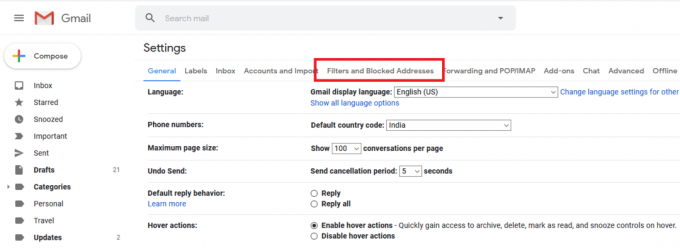
5. Cliquer sur Créer une nouvelle option de filtre. Une fenêtre contextuelle avec les critères de recherche s'ouvrira.

6. Dans le "a les mots" champ, mettez "est: spam" sans les guillemets. Cela créera un filtre pour tous les e-mails qui ont été étiquetés comme spam par l'algorithme de spam de Google. Le mot-clé is: est utilisé ici pour spécifier le dossier dans lequel la conversation sera trouvée. Vous pouvez utiliser dans: poubelle pour sélectionner le courrier dans la corbeille et ainsi de suite.
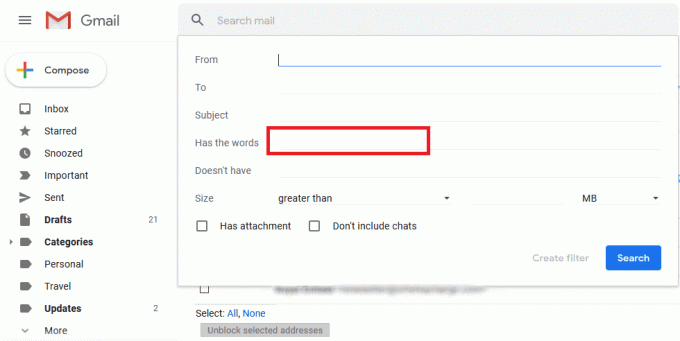
7. Une fois que vous avez cliqué sur le Bouton Créer un filtre, le filtre pour sélectionner les courriers indésirables de votre compte Gmail est défini. Il sera appliqué à tous les e-mails de spam. Maintenant, pour choisir l'action de suppression lorsqu'un e-mail particulier a été classé comme spam, cochez Supprime-le option de la liste. Vous pouvez également choisir de archiver automatiquement les spams, en cochant la première option qui dit Ignorer la boîte de réception (archiver). Les options incluent Marquer comme lu, Mettre en vedette, Toujours le marquer comme important parmi d'autres que vous pouvez utiliser pour créer davantage de filtres de ce type pour d'autres cas d'utilisation.
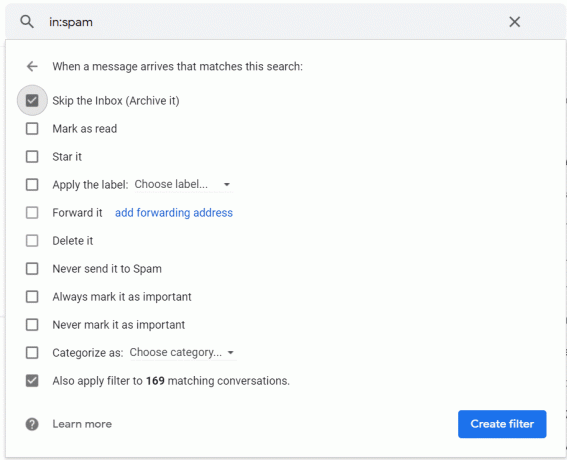
Lire aussi :Déconnexion automatique de Gmail ou du compte Google (avec photos)
8. Si vous souhaitez supprimer les e-mails de spam existants ainsi que les nouveaux entrants, vous devez cocher Appliquer également le filtre à X conversations correspondantes option. Ici, X désigne le nombre de conversations ou d'e-mails déjà dans votre boîte de réception qui correspondent aux critères.
9. Clique sur le Créer un filtre bouton pour créer le filtre. Désormais, chaque e-mail marqué comme spam par le Algorithme Google ou les e-mails que vous avez précédemment marqués comme spam seront automatiquement supprimés.
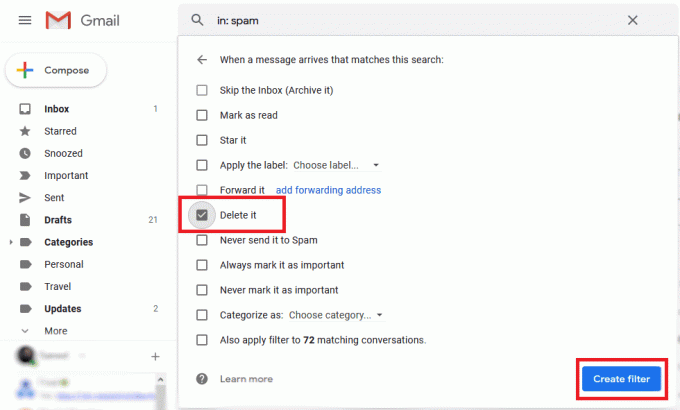
L'utilisation de Gmail est assez simple, mais avec les personnalisations qu'il offre et les ajustements que vous pouvez faire pour tirer le meilleur parti de Gmail, ce n'est pas une surprise pourquoi c'est le service de messagerie le plus utilisé au monde. Non seulement l'interface utilisateur est propre et élégante, les options pour créer divers filtres et attribuer les actions que vous souhaitez à chacun des filtres et bien plus encore le rendent intuitif et convivial.
J'espère qu'en utilisant la méthode ci-dessus, vous pourrez supprimer automatiquement les e-mails de spam dans Gmail. Mais si vous avez encore des questions concernant ce tutoriel, n'hésitez pas à demander dans la section des commentaires.